
Pycharm里面怎么分段执行代码
分段执行的方法有两种,一种是通过快捷键命令,一种是通过#%%分段。
1.Pycharm与Matlab
首先,如果你用过Matlab、anconada,那么你简直可以轻松上手Pycharm。我相信很多人都用过Matlab,所以以Matlab为例子讲解。它主要就是命令行窗口(你输一句命令,就会给你相关响应,是一种交互式的)和代码编辑窗口(也就是编辑完之后一起执行)。用过Matlab的小伙伴都知道,Matlab的代码是想怎么执行就怎么执行,单行、多行、分段都可以,这得益于它是解释型语言。
python也是解释型语言,主要用于python的集成开发环境当然也会提供相似的界面和执行方式。对于初学者来言,设置版面是非常重要的,直接上我的Pycharm操作界面:
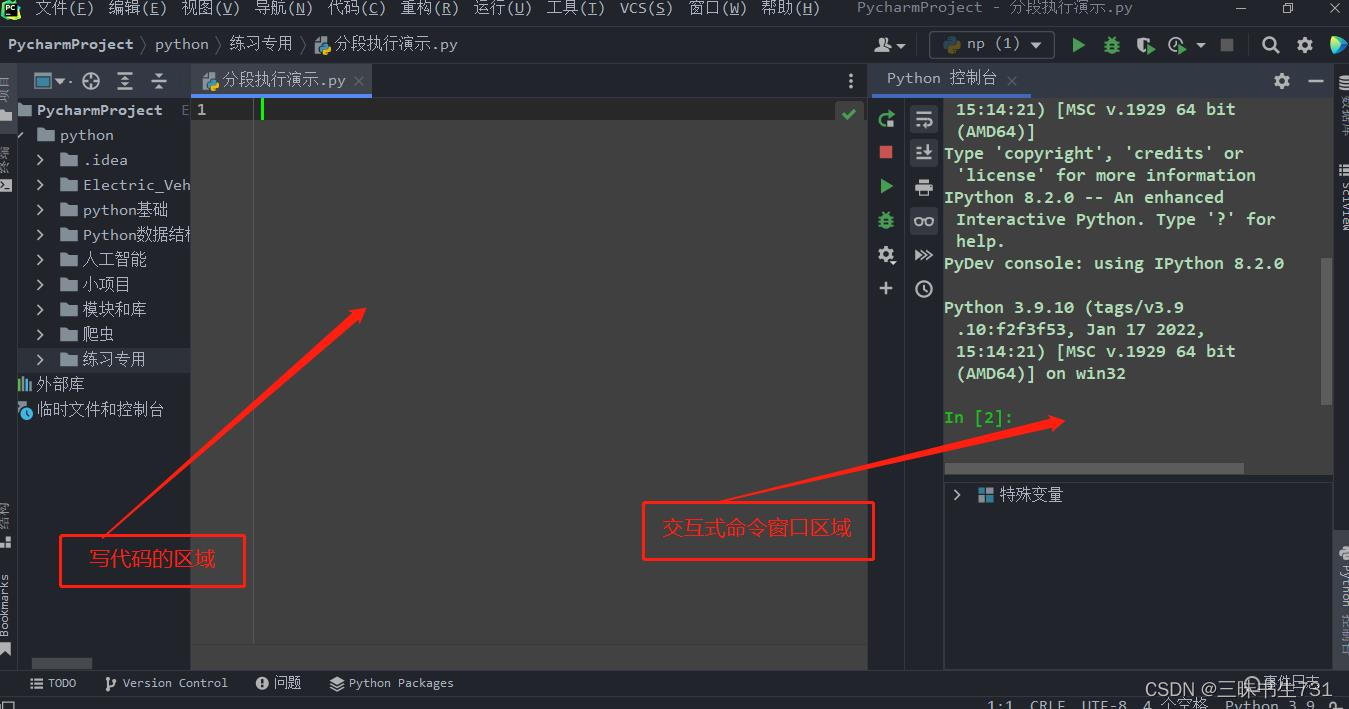
有人会觉得这岂不是更乱了,当然不是,这样可以方便我们编程的时候对较短代码有一个预练的作用(相当于打草稿),也可以让我们看到分段执行的效果,具体好处还得大家自己多练习琢磨才可以理解。
2.分段执行的方法
分段执行的方法有两种,一种是通过快捷键命令,一种是通过#%%分段。
2.1分段执行的快捷键
先选中需要执行的代码,然后按alt+shift+e。
# ctrl+shift+e的演示
a = 10
print(a)
b = 20
print(b)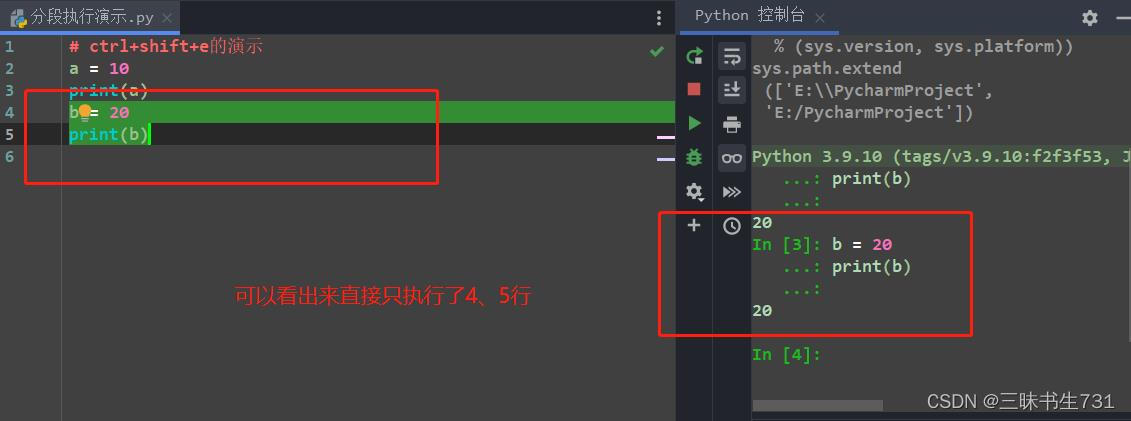
这样按三个键是不是太反人类了?是的!这是自带的快捷键,Pycharm还提供了自定义快捷键,我一般会设置为shitf+enter,自定义快捷键步骤:文件(files)---设置(setings)---键盘映射(keymap)---执行python控制台的选定内容(英文自己查一下,我记不得了哈哈哈)---右键选择添加移除快捷键等。当然其他的快捷键你想怎么设置就怎么设置。
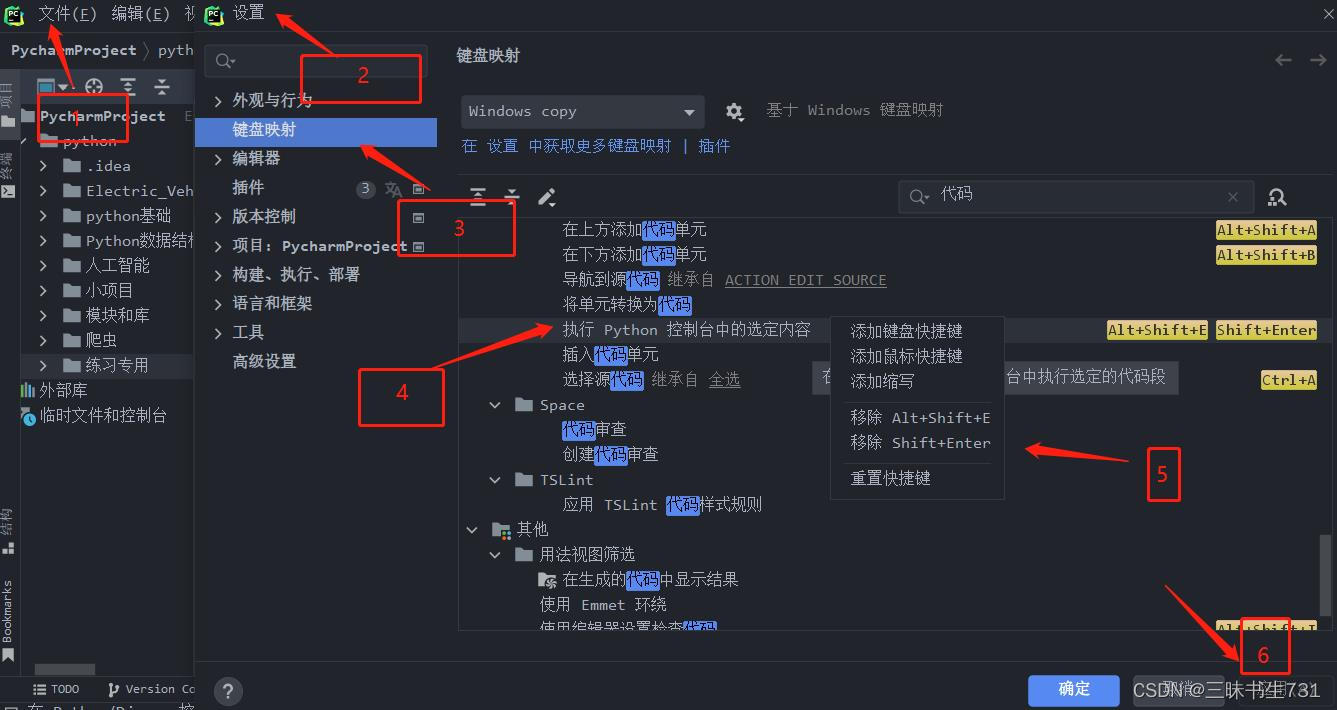
2.2使用#%%分段
用过Matlab的人都知道%%分段,然后可以让代码分段执行,这样使得你在调试你的代码的时候不要管前面不想管的代码,比如前面的代码要跑半个小时,这谁愿意等啊。python当然也提供了这样的分段,还是以上面的代码为例,我们可以使用#%%......#%%将代码分段,然后点击前面的绿色小箭头就可以执行那部分代码了。
# #%%的演示
a = 10
print(a)
#%%
b = 20
print(b)
#%%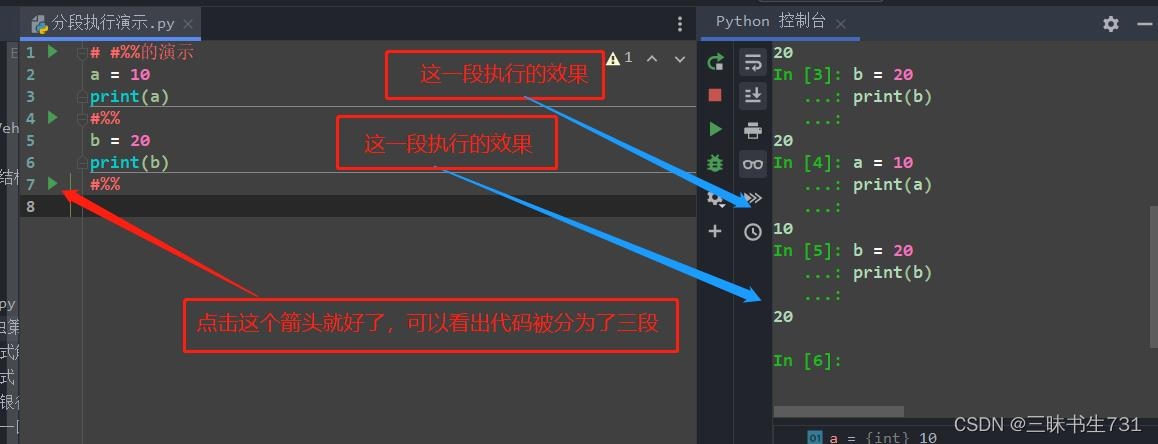
这种分段在你画多张图想看某一张的时候还是很有用的!再来说说它可以预编辑的功能,也就是可以先打个草稿,比如还是上面的代码为例子,我想知道a+10等于多少,但是又不想在代码文本里面编辑,就可以直接利用分步加控制台得出结果。

更多推荐
 已为社区贡献1条内容
已为社区贡献1条内容










所有评论(0)